所谓音调控制无非是让音频范围内各频段信号按照使用者的意愿加强一些或减弱一些,也就是某些频率段信号增益高一些或低一些。至于电路,可以说是千变万化,...
2024-03-08 234 控制器
简介:
带有 TIA Portal 的新型 SIMATIC S7-1500控制器系列为您提供了大量的选项,用于进一步提高机器的生产力并使工程组态流程更加高效。本入门指南介绍了这些选项。
在前面的基本步骤中,您将更清楚地了解新硬件。同时还展示了如何组态和编程带有SIMATIC STEP 7 V13 (TIA Portal)的 SIMATIC S7-1500。通过连接安装有SIMATICWinCC Advanced V13 (TIA Portal)或 SIMATIC WinCC Professional V13 (TIA Portal)的SIMATIC HMI 精智面板,可完成一些基本操作。
硬件要求:
● 1 × CPU 1511-1 PN(6ES7511-1AK00-0AB0)
● 1个S7-1500负载电流电源PM70W120/230VAC(6EP1332-4BA00)
● 1 根安装导轨(6ES7590-1AB60-0AA0)
● 1个数字量输入模块DI16x24VDCSRCBA(6ES7521-1BH50-0AA0)
● 1个数字量输出模块DQ16x24VDC/0.5AST(6ES7522-1BH00-0AB0)
● 2 个前端连接器(6ES7592-1AM00-0XB0)
● 1个4MB的SIMATIC存储卡(如6ES7954-8LBxx-0AA0)
● 1 根以太网电缆以上硬件组件包含在以下启动包中:
S7-1500 的启动包中包含有以下软件:6ES7511-1AK00-4YB5
软件要求:
●SIMATIC STEP 7 ProfessionalV13及以上
●SIMATICWinCCAdvancedV13或SIMATICWinCCProfessionalV13及以上
安装组合件步骤:
1. 在安装导轨上安装负载电流电源(PM)

2. 打开前盖并拔出电源连接插头。
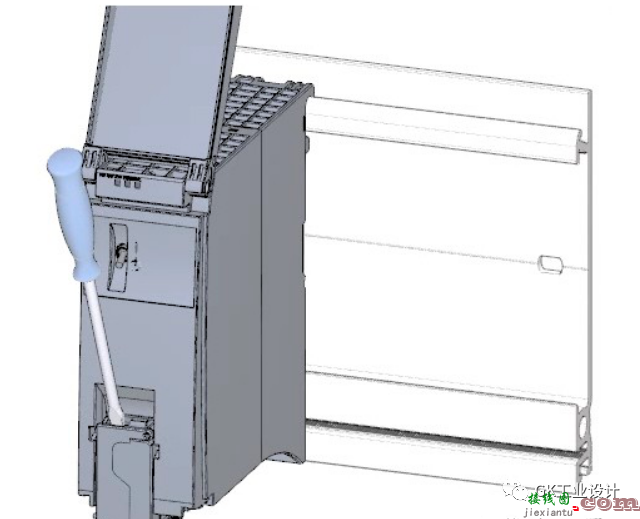
3. 拔出 4 孔连接插头并拧紧负载电流电源(PM)
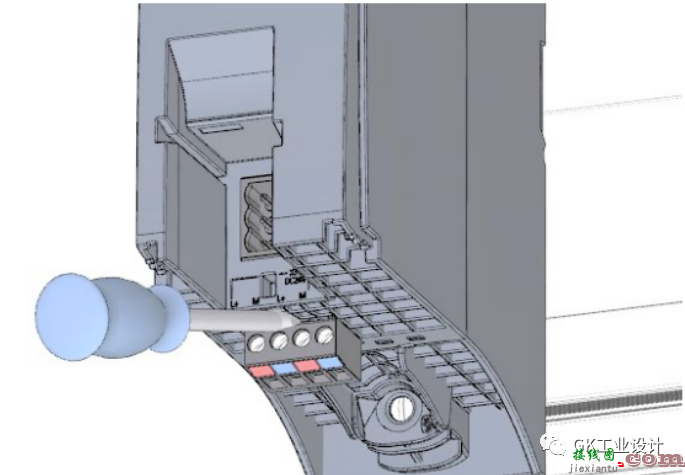
4. 将 U 型连接器插入 CPU 后部。

5. 在安装导轨上安装 CPU 并将其拧紧。

6. 将 U 型连接器插入数字量输入模块后部。

7. 将数字量输入模块连接到安装导轨并将其拧紧。

8. 将数字量输出模块连接到安装导轨并将其拧紧。

CPU 的接线规则
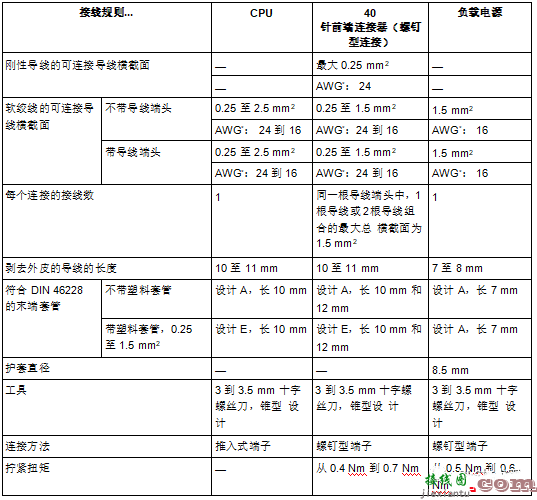
对电源连接插头接线步骤:
1.使用适用工具拔出连接器外盖。

2.根据接线图将电源线连接到插头上。在插头的另一侧,标有该插头认证后可使用的电压信息。根据插头背面的信息,通过插入编码元件选择相应电压。
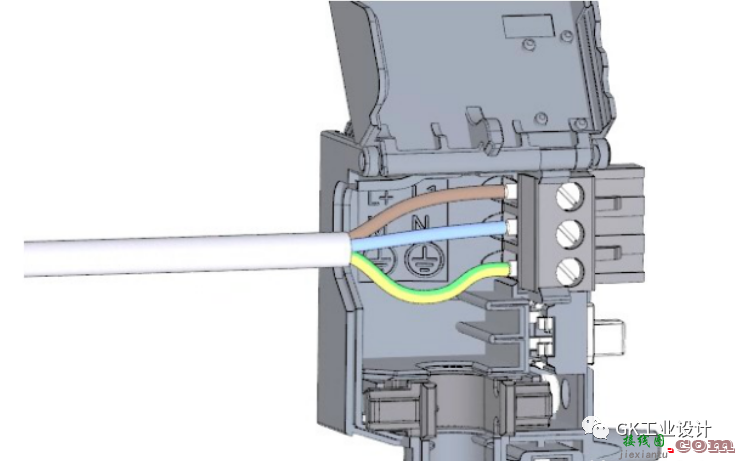
3.合上外盖

4.拧紧电源连接插头上的螺钉。

将负载电流电源(PM)接线到 CPU步骤:
1.对负载电流电源(PM)的 4 孔连接器插头接线。

2.将4 孔连接器插头接线到 CPU 的 4 孔电源连接插头。
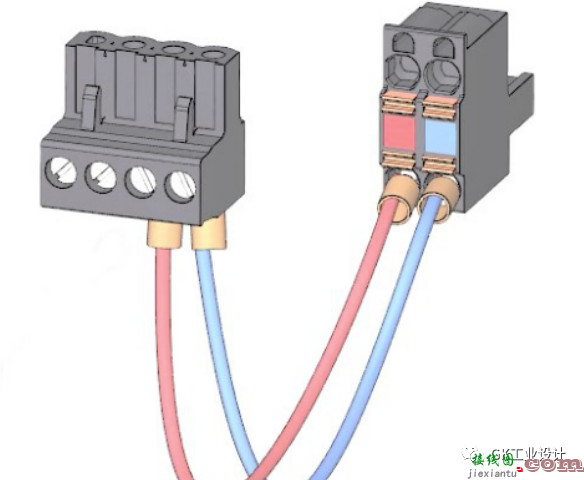
对数字量输入模块接线步骤:
1.将前端连接器插入预接线位置。在预接线处,前连接器与模块间未进行电气连接。

2.用电缆扎带固定电缆。
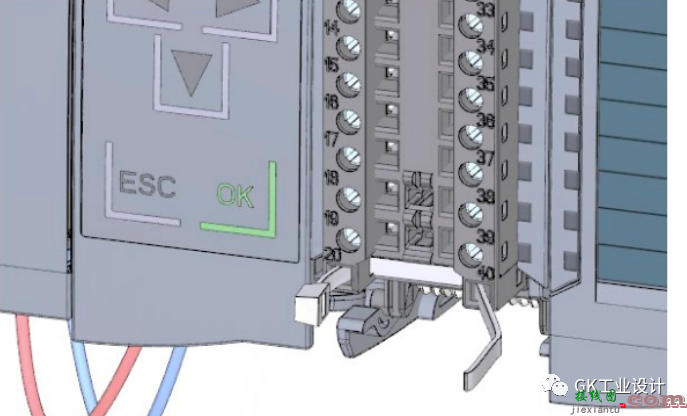
3.将负载电压24 V DC 连接到端子 20(M)和 19 (L+)。
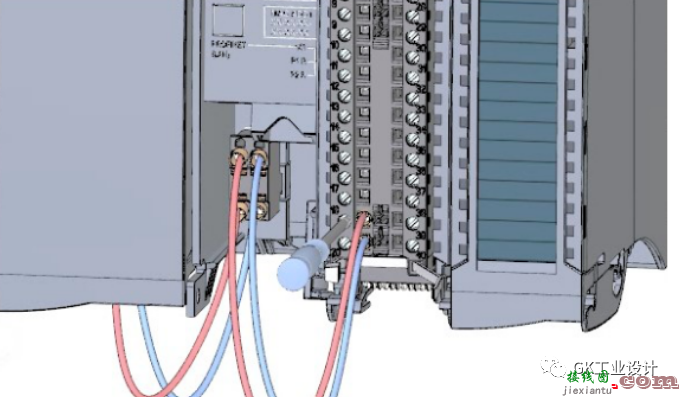
4.在两个底部端子之间插入电位电路桥
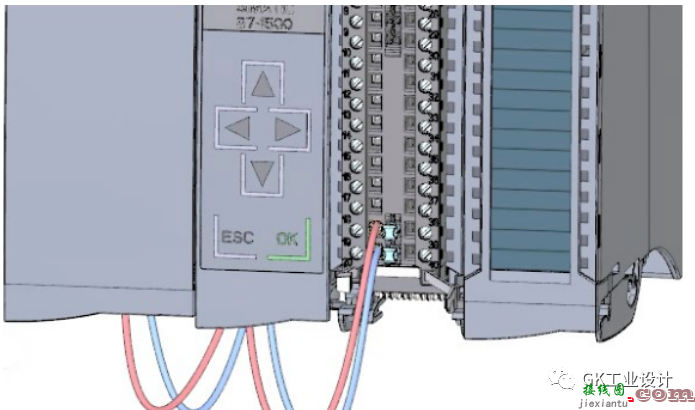
对数字量输出模块接线步骤:
1.将前端连接器插入预接线位置。

2.通过数字量输入模块上的端子40(M)和39(L+),从数字量输入模块为的端子20(M)和19 (L+)提供DC24 V供电电压
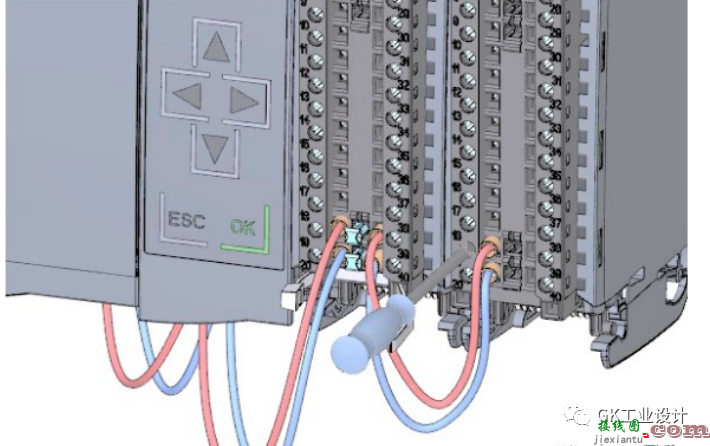
3.连接四个电位电路桥。

4.连接端子 30和 40,以及 29 和 39。

为前连接器接线步骤:
1.根据端子前盖内侧的接线图,连接各个导线并将其拧紧
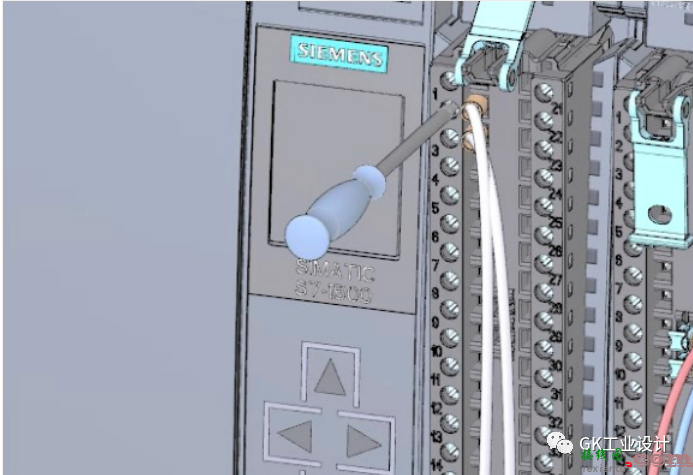
2.为了消除张力,请使用电缆扎带固定电缆并拉紧

3. 将前端连接器从预接线位置移到其最终位置。至此,已建立了前连接器和模块间的电气连接
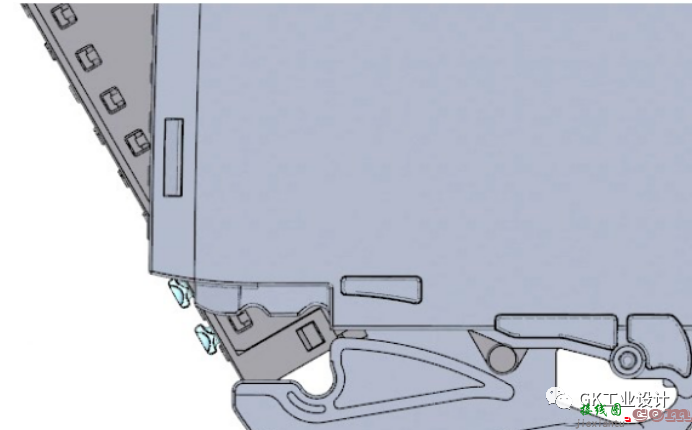
4. 提示:可以直接插入预接线的前端连接器,例如,用于更换模块。
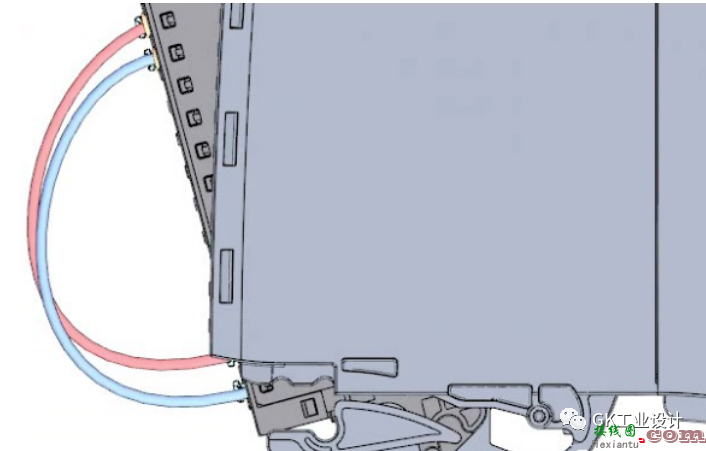
通电首次启动 CPU步骤:
1. 插入负载电流电源 (PM)的电源连接插头。

2. 将电源连接插头连接到电源。
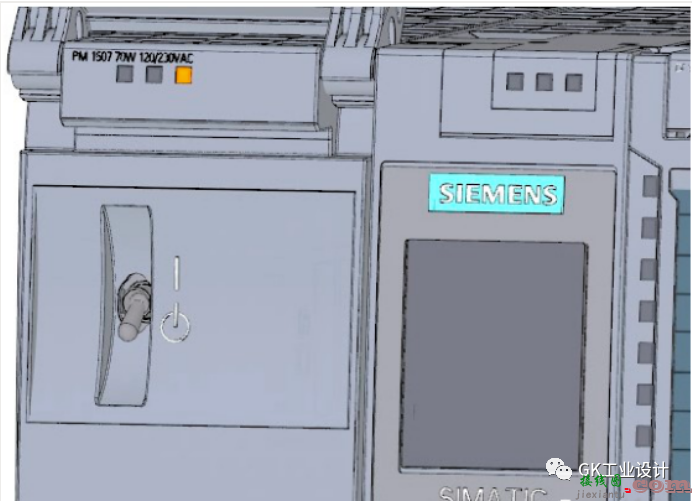
3.将空的SIMATIC 内存卡插入CPU中
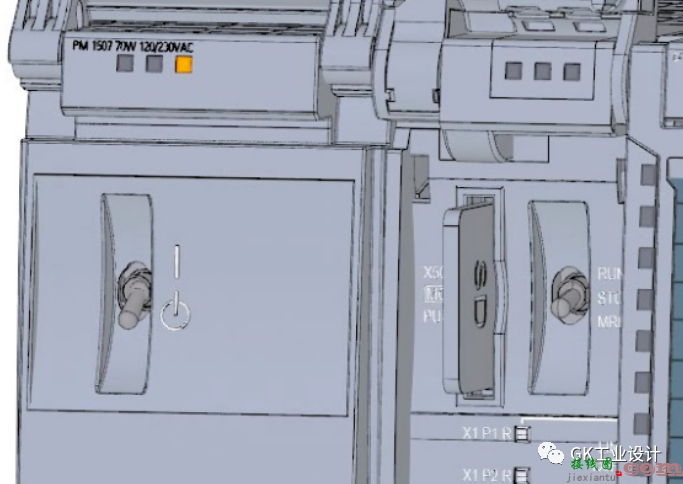
4. 将负载电源(PM)上的开关切换到位置 RUN 处。将启动 CPU。

CPU 启动并处于 STOP 模式。通过显示屏分配 IP 地址在这一步中,将设置 CPU 的 IP 地址和子网掩码。
步骤:
1. 浏览到“设置”(Settings)。
2. 选择“地址”(Addresses)。
3. 选择接口“X1 (IE/PN)”。
4. 选择菜单项“IP 地址”(IP Addresses)。
5. 设置 IP 地址 192.168.0.10。
6. 按下模块上的“右”箭头键。
7. 设置子网掩码 255.255.255.0。
8. 按下模块上的“下”箭头键选择菜单项“应用”(Apply),然后单击“确定”(OK)确认设置。
相关文章
发表评论